Pr剪辑工具简介
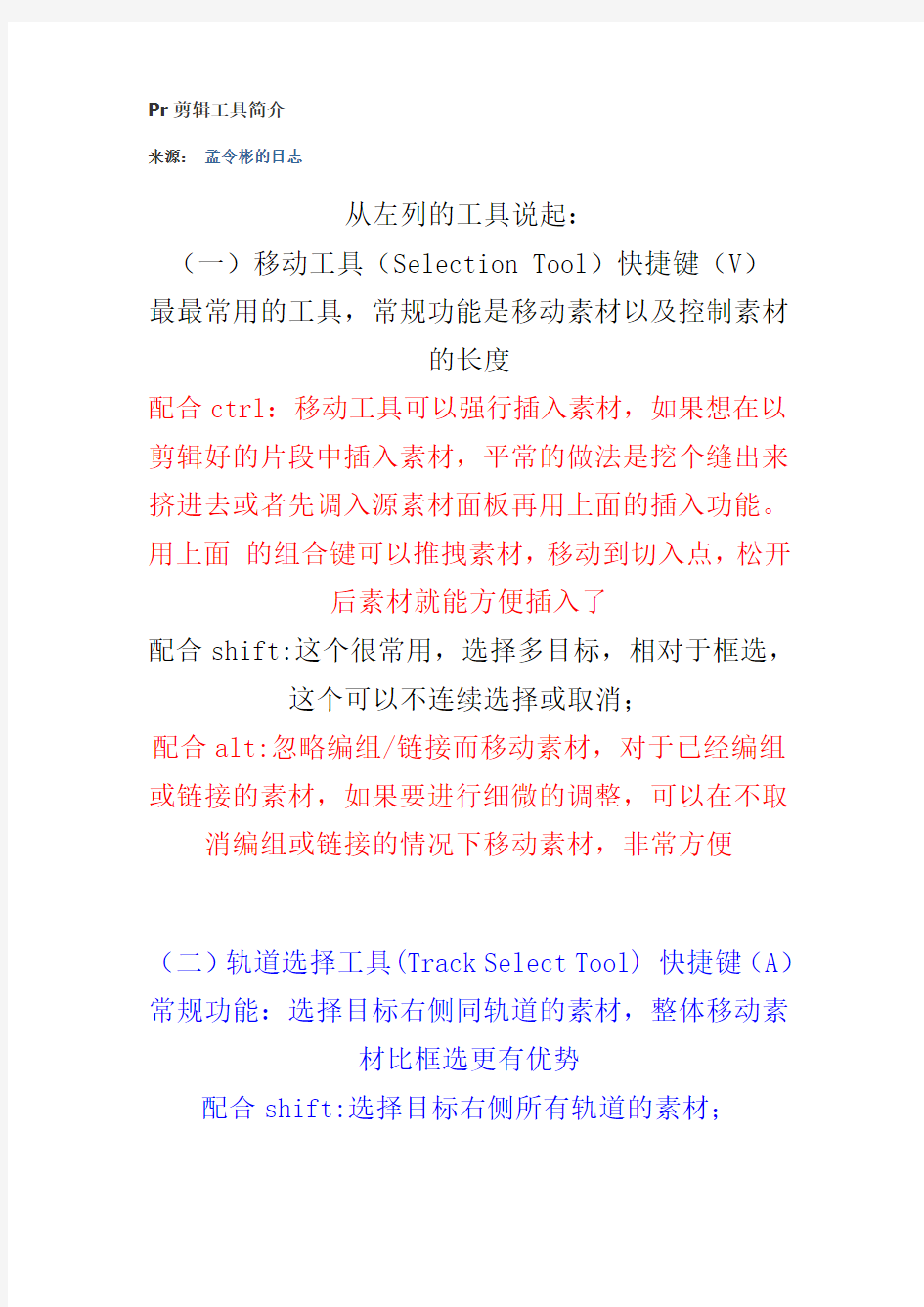
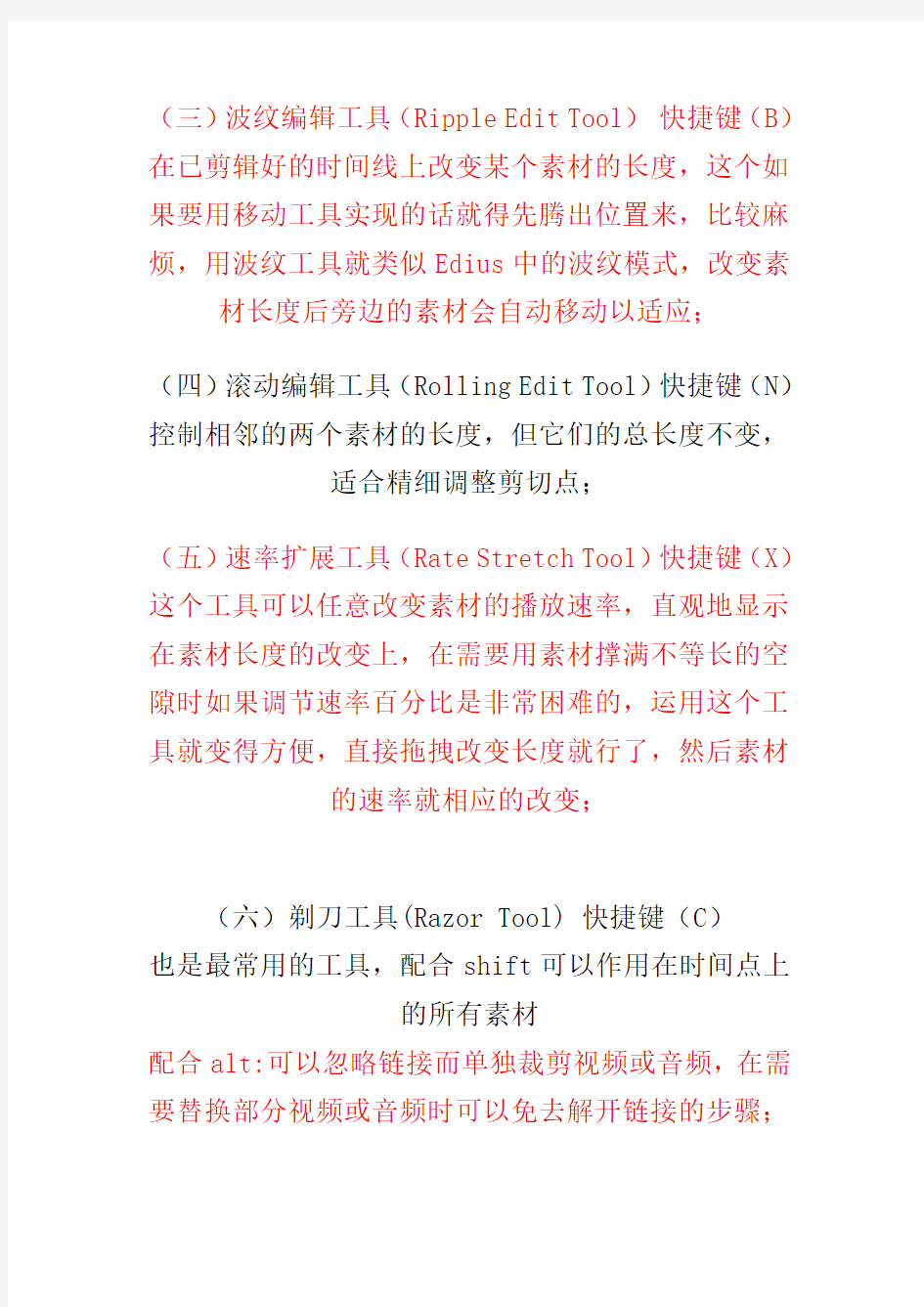
Pr剪辑工具简介
来源:孟令彬的日志
从左列的工具说起:
(一)移动工具(Selection Tool)快捷键(V)
最最常用的工具,常规功能是移动素材以及控制素材
的长度
配合ctrl:移动工具可以强行插入素材,如果想在以剪辑好的片段中插入素材,平常的做法是挖个缝出来挤进去或者先调入源素材面板再用上面的插入功能。用上面的组合键可以推拽素材,移动到切入点,松开
后素材就能方便插入了
配合shift:这个很常用,选择多目标,相对于框选,这个可以不连续选择或取消;
配合alt:忽略编组/链接而移动素材,对于已经编组或链接的素材,如果要进行细微的调整,可以在不取消编组或链接的情况下移动素材,非常方便
(二)轨道选择工具(Track Select Tool) 快捷键(A)常规功能:选择目标右侧同轨道的素材,整体移动素
材比框选更有优势
配合shift:选择目标右侧所有轨道的素材;
(三)波纹编辑工具(Ripple Edit Tool)快捷键(B)在已剪辑好的时间线上改变某个素材的长度,这个如果要用移动工具实现的话就得先腾出位置来,比较麻烦,用波纹工具就类似Edius中的波纹模式,改变素材长度后旁边的素材会自动移动以适应;
(四)滚动编辑工具(Rolling Edit Tool)快捷键(N)控制相邻的两个素材的长度,但它们的总长度不变,
适合精细调整剪切点;
(五)速率扩展工具(Rate Stretch Tool)快捷键(X)这个工具可以任意改变素材的播放速率,直观地显示在素材长度的改变上,在需要用素材撑满不等长的空隙时如果调节速率百分比是非常困难的,运用这个工具就变得方便,直接拖拽改变长度就行了,然后素材
的速率就相应的改变;
(六)剃刀工具(Razor Tool) 快捷键(C)
也是最常用的工具,配合shift可以作用在时间点上
的所有素材
配合alt:可以忽略链接而单独裁剪视频或音频,在需要替换部分视频或音频时可以免去解开链接的步骤;
(七)滑动工具(Slip Tool)快捷键(Y)
改变素材出点入点,不改变其在轨道中的位置,长度,非常实用的功能,相当于重新定义出点入点;
(八)幻灯片工具(Slide Tool)快捷键(U)
与滚动编辑工具类似,不过这个工具改变的是目标前后素材的长度,目标及三个素材的总长度不变;
(九)钢笔工具(Pen Tool)快捷键(P)
相当强悍的工具但很多人不会用,在字幕编辑器里可以制作遮罩和字幕沿路径分布,具体用法同
photoshop中一样;
(十)抓手工具(Hand Tool)快捷键(H)
移动时间线,这个跟滑轮的区别就相当于摄像机手动
变焦跟自动变焦的区别,
(十一)缩放工具(Zoom Tool) 快捷键(Z)
这个我估计基本没人用,呵呵,因为时间线面板上就有两个地方可以调节(一个以零点为缩放中心,一个以时间线所在为缩放中心),此外比较常用的是按“+”“-”,我一般是用滑轮+alt,或者,咳咳,shift+w 跟shift+e,我自己改的快捷键,感觉快捷键还是要集中在左手上才有意义,“+”“-”实在太远了而且
按的时候还得看键盘,我觉得那就不算快捷键了。
